Excel에서 산점도를 만드는 방법

Excel에서 회귀 분석을 통해 데이터 간의 관계를 탐색하고 시각적으로 분석하는 방법을 알아보세요. 다양한 단계를 따라 쉽게 산점도를 만들 수 있습니다.
차트와 그래프를 좋아하는 팬이라면 Microsoft Office 365의 일부로 제공 되는 Word 문서, Excel 워크시트 또는 PowerPoint 슬라이드에 차트를 삽입하는 것이 매우 쉽다는 사실에 기뻐할 것 입니다. 자세히 알아보기 전에 Word, Excel 및 PowerPoint에서 차트를 만들기 위해 모든 사람이 알아야 할 기본 단계는 다음과 같습니다.
삽입 탭으로 이동합니다.
Microsoft Excel에서 작업하는 경우 차트를 생성하는 데 사용할 데이터를 선택합니다(Word 및 PowerPoint에서는 3단계로 건너뛰기).
Excel에서는 차트를 만들기 전에 워크시트의 데이터를 선택하지만 Word와 PowerPoint에서는 차트를 만든 후에 차트에 사용할 데이터를 입력합니다.
원하는 차트 종류를 선택합니다.
차트 유형을 선택하는 방법은 작업 중인 프로그램에 따라 다릅니다.
Word 및 PowerPoint에서 데이터 그리드의 샘플 데이터를 차트 생성에 필요한 데이터로 바꿉니다.
데이터 입력을 마친 후 데이터 그리드에서 닫기 버튼을 클릭합니다.
원하는 경우 차트를 수정합니다.
차트 오른쪽에 있는 차트 도구 탭과 버튼은 차트를 그대로 보이게 만드는 명령을 제공합니다.

어떤 차트를 원하세요?
차트 삽입 대화 상자에서 최근 버튼을 클릭하면 올바른 차트를 검색할 때 조사한 모든 차트를 볼 수 있습니다.
그리고 당신이 만든 차트를 삭제하기로 결정했다면? 둘레를 클릭하여 선택한 다음 Delete 키를 누릅니다.
차트 팬이라면 다양한 차트를 선택하면 사탕 가게에 온 아이처럼 느껴질 수 있지만 차트가 자신의 강점 이 아니라면 선택할 수 있는 차트의 종류가 너무 많아 벅찰 수 있습니다. 17개 카테고리의 차트 중에서 선택할 수 있습니다. 어떤 차트가 가장 좋습니까? 차트 유형을 선택하는 황금률은 가능한 가장 밝은 빛으로 정보를 표시하는 차트 유형을 선택하는 것입니다. 차트의 목적은 다양한 범주의 정보를 비교하는 것입니다. 다른 사람들이 명확하게 비교할 수 있도록 비교를 이끌어내는 차트를 선택하십시오. 표에서는 17가지 차트 종류를 설명하고 각 종류의 차트를 언제 사용해야 하는지 간략하게 설명합니다.
차트 유형
| 차트 유형 | 최적의 사용/설명 |
| 지역 | 다양한 범주의 값이 시간이 지남에 따라 어떻게 변동하는지 조사하고 값의 누적 변화를 확인합니다. (추세선 사이의 영역이 색칠된 것을 제외하고는 꺾은선형 차트와 동일합니다.) |
| 술집 | 일반적으로 시간이 지남에 따라 서로 다른 범주의 값을 비교합니다. 데이터는 가로 막대로 표시됩니다. (막대가 가로라는 점을 제외하고는 세로 막대형 차트와 동일합니다.) |
| 상자 & 수염 | 데이터가 어떻게 분포되어 있는지 조사하십시오(수염은 데이터 범위를 정의하고 상자는 중앙값을 정의합니다). |
| 열 | 일반적으로 시간이 지남에 따라 서로 다른 범주의 값을 비교합니다. 데이터는 세로 열에 표시됩니다. (막대가 세로라는 점을 제외하고는 막대 차트와 동일합니다.) |
| 콤보 | 두 데이터 세트를 대조하고 한 차트가 다른 차트 위에 겹쳐서 대조를 이끌어냅니다. 데이터는 선, 막대 및 스택으로 표시됩니다. |
| 깔때기 | 데이터 항목을 전체의 비율로 비교합니다. 데이터는 점차 감소하는 크기의 막대로 표시됩니다. 이 차트는 프로세스의 각 단계에서 데이터 손실을 표시하는 데 사용됩니다. |
| 히스토그램 | 데이터의 빈도를 측정합니다. 데이터는 막대로 표시되며 각 막대의 너비는 데이터 범위를 나타내고 각 막대의 높이는 범위 내 데이터의 빈도를 나타냅니다. |
| 선 | 시간이 지남에 따라 값이 어떻게 변동하는지 조사합니다. 데이터는 선으로 연결된 점 집합으로 표시됩니다. |
| 지도 | 지리적 지역의 데이터를 비교합니다. 하나의 데이터 축에는 Office에서 지리적 지역으로 인식하는 국가, 지역 또는 우편 번호가 포함되어야 합니다. |
| 파이 | 값이 전체의 백분율로 어떻게 비교되는지 확인하십시오. 범주의 데이터는 전체의 백분율로 표시됩���다. |
| 레이더 | 하나의 중심점과 관련된 데이터를 조사합니다. 데이터는 중심점에서 방사형 점에 표시됩니다. 이러한 종류의 차트는 주관적인 성능 분석을 수행하는 데 사용됩니다. |
| 재고 | 항목의 가치와 일일, 주간 또는 연간 최고가, 최저가 및 종가가 어떻게 변동하는지 확인하십시오. 이 차트는 주가를 추적하는 데 사용되지만 기온 및 기타 가변 수량을 추적하는 데에도 사용할 수 있습니다. |
| 표면 | 3차원 표면에서 색상으로 구분된 데이터를 조사하여 데이터 값 간의 관계를 탐색합니다. |
| 햇살 | 계층 구조의 여러 수준에서 값을 비교합니다. 이 차트는 누적 또는 다단계 원형 차트입니다. |
| 트리맵 | 데이터의 상대적 크기와 데이터 항목 간의 관계를 보여주는 중첩된 사각형의 데이터를 평가합니다. |
| 폭포 | 양수 및 음수 값이 누적 값에 어떻게 기여하는지 확인하십시오. |
| XY(분산) | 공간에서 다른 숫자 데이터 포인트 세트를 비교하여 데이터의 패턴과 추세를 나타냅니다. (데이터가 거품 대신 점으로 표시된다는 점을 제외하면 거품 차트와 유사합니다.) |
모든 차트는 Excel 워크시트(Excel)에서 선택하거나 데이터 그리드(Word 및 PowerPoint)에 입력하는 숫자와 레이블인 원시 데이터 로 구성됩니다 . Word 또는 PowerPoint에서 작업하는 경우 그림과 같이 데이터 그리드에 데이터 범위의 샘플 데이터가 표시됩니다. 데이터 범위 내의 정보는 차트를 생성하는 데 사용됩니다. 데이터 범위가 파란색 테두리로 묶여 있기 때문에 데이터 범위가 시작되고 끝나는 위치를 알 수 있습니다. 당신의 임무는 데이터 범위의 샘플 데이터를 자신의 데이터로 바꾸는 것입니다. 데이터를 입력하면 슬라이드나 페이지의 차트가 모양을 갖추게 됩니다.
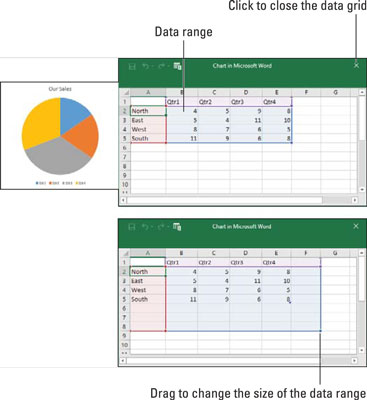
Word 또는 PowerPoint에서 차트를 만들려면 데이터 그리드에 데이터를 입력합니다.
데이터 그리드에 숫자와 레이블을 입력할 때 차트가 형성되는 것을 지켜보십시오. 다음은 데이터 그리드에 데이터를 입력하는 기본 사항입니다.
데이터 그리드는 Excel에서 차트에 대한 데이터를 입력하려는 경우 Microsoft Excel에서 데이터 편집 버튼을 제공합니다. 이 버튼을 클릭하고 Excel에서 작업하는 것이 편하다면 Excel에 데이터를 입력하십시오.
Word 및 PowerPoint에서 언제든지 (차트 도구) 디자인 탭의 데이터 편집 버튼을 클릭하여 데이터 그리드를 열고 차트가 생성되는 숫자와 데이터를 조작할 수 있습니다.
차트의 위치를 변경하려면 차트를 클릭하여 선택하고 둘레를 클릭한 다음 4방향 화살표가 표시되면 드래그를 시작합니다. 그렇지 않으면 다음 지침에 따라 원하는 위치에 차트를 표시하세요.
차트를 선택하고 레이아웃 옵션 버튼을 클릭한 다음 레이아웃 옵션 드롭다운 메뉴에서 옵션을 선택하여 차트의 위치를 지정할 수도 있습니다. 레이아웃 옵션 버튼은 차트를 선택하면 차트 오른쪽에 나타납니다.
Excel에서 회귀 분석을 통해 데이터 간의 관계를 탐색하고 시각적으로 분석하는 방법을 알아보세요. 다양한 단계를 따라 쉽게 산점도를 만들 수 있습니다.
이 가이드를 사용하여 LuckyTemplates.com에서 Azure Information Protection을 효과적으로 구성하는 방법을 알아보세요.
SharePoint와 Power BI 통합 방법 및 LuckyTemplates.com에서 보고서를 SharePoint 사이트에 연결하는 다양한 방법에 대해 알아보세요.
프레젠테이션 중 펜 혹은 형광펜을 사용하여 PowerPoint 슬라이드에 그린 경우, 사용자가 다음 프레젠테이션을 위해 그림을 저장하거나 쉽게 지울 수 있도록 하는 방법을 알립니다.
Smartsheet는 프로젝트를 관리하고, 워크플로를 구축하고, 팀과 협업할 수 있는 동적 작업 플랫폼입니다.
SharePoint는 다양한 워크플로 응용 프로그램, "목록" 데이터베이스 및 기타 웹 구성 요소는 물론 보안 기능을 사용하여 비즈니스 그룹의 공동 작업을 제어하는 웹 기반 공동 작업 시스템입니다.
반니엔 캘린더(Van Nien Calendar)는 휴대폰에서 달력 보기 애플리케이션으로, 휴대폰에서 태음태양일을 빠르게 확인하고 중요한 업무를 정리할 수 있도록 도와줍니다.
Microsoft Outlook은 Microsoft Corporation에서 개발한 비즈니스 및 생산성 응용 프로그램입니다.
ClickUp은 모든 비즈니스에서 가장 높은 평가를 받는 생산성 플랫폼 중 하나입니다. Google, Booking.com, San Diego Padres 및 Uber와 같은 대기업은 모두 ClickUp을 사용하여 직장 생산성을 높입니다.
PDF는 텍스트 문서를 읽고, 만들고, 보내는 데 일반적으로 사용되는 형식이 되었습니다. 결과적으로 이러한 유형의 문서화에 사용되는 프로그램 수가 증가했습니다. PDF-XChange Viewer는 점점 더 많은 PDF 뷰어 중 하나입니다.








